您想在 WordPress 中按视图显示热门帖子吗?
显示您的热门帖子可以帮助您产生更多流量,让访问者在您的网站上停留更长时间,并建立社交证明。
在本文中,我们将向您展示如何通过 WordPress 中的视图显示您的热门帖子,无论是否使用插件。
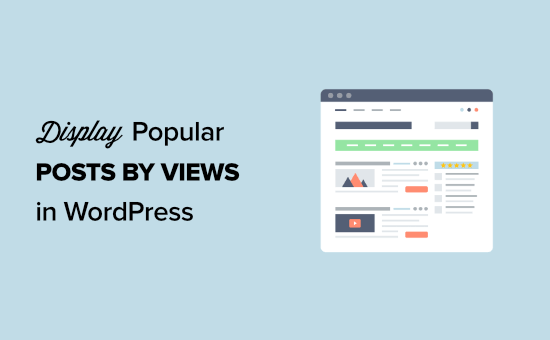
为什么在 WordPress 中按视图显示热门帖子?
有时,您的访问者可能很难找到您最好的内容。当您拥有数千篇博客文章时,即使是您最受欢迎的文章也可能会丢失。
显示您最受欢迎的帖子可以让您在WordPress 博客的任何地方展示您最受欢迎的文章。
出于某种原因,您的热门帖子是最成功的内容。通过向访问者展示这些内容,您将建立信任、提高社会认同度并确保访问者在您的网站上停留的时间更长。
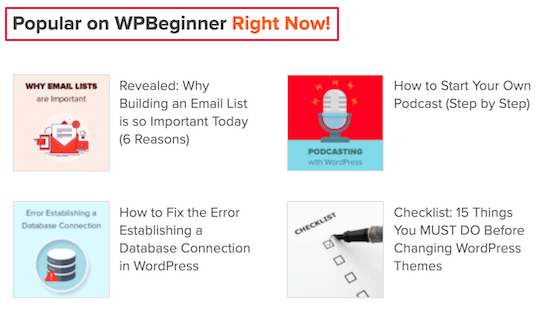
当您的访问者在您的WordPress 网站上停留的时间更长时,您就有更多时间说服他们进行购买、加入您的电子邮件通讯或采取其他行动。
话虽如此,让我们看看如何使用 2 种方法在 WordPress 中通过视图简单地显示热门帖子。
单击快速链接直接跳转到您的首选方法:
使用插件按视图显示热门帖子
在没有插件的情况下按视图显示热门帖子
视频教程
订阅 WPBeginner
如果您更喜欢书面说明,请继续阅读。
方法 1:在 WordPress 中使用插件按视图显示热门帖子
您可以使用许多WordPress 热门帖子插件来显示您最热门的内容,但最容易使用的插件是 MonsterInsights。
MonsterInsights是超过 300 万个网站使用的WordPress 最佳分析解决方案。它使您可以在 WordPress 网站的任何位置简单地显示您的热门帖子。
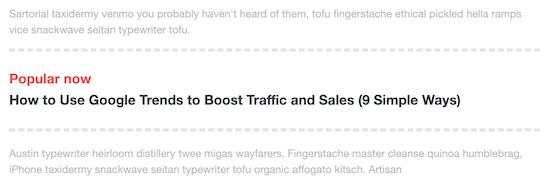
您还可以使用内联热门帖子功能直接在您的内容中显示您的热门帖子。
您需要做的第一件事是安装插件。有关更多详细信息,请参阅我们的分步指南,了解如何在 WordPress 中为初学者安装 Google Analytics。
注意: MonsterInsights有免费版本,但我们将使用专业版,因为它包含流行的帖子功能。
激活和设置后,转到见解»热门帖子,然后单击“热门帖子小部件”菜单项。
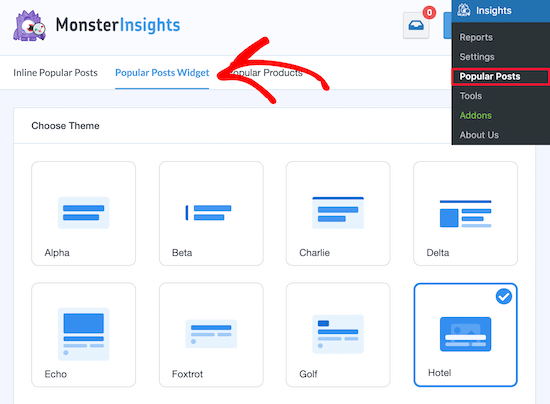
在此屏幕上,您可以选择要使用的流行帖子样式。这将控制您的热门帖子的外观。
还有很多额外的自定义选项。
例如,在“主题预览”元框下,您可以在内容下方以“宽”格式显示热门帖子,或使用“窄”选项在页面右侧显示。
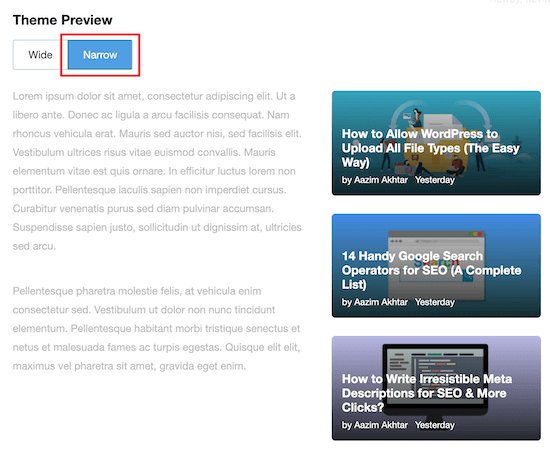
接下来,您可以更改帖子标题、作者和日期的颜色和大小。
“小部件布局选项”菜单将更改显示的列数。您还可以在此屏幕上自定义其他显示选项。
MonsterInsights 将在您进行更改后自动保存所有设置。
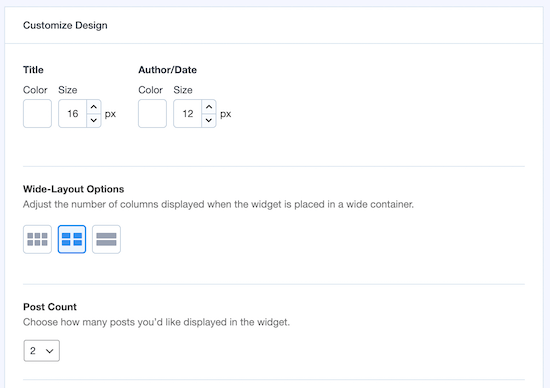
自定义热门帖子的外观后,您将有几种不同的方法将它们添加到 WordPress。
在“嵌入选项”元框中,有 4 个不同的显示选项。您甚至可以同时使用多个显示选项。最简单的方法是打开“自动放置”开关。
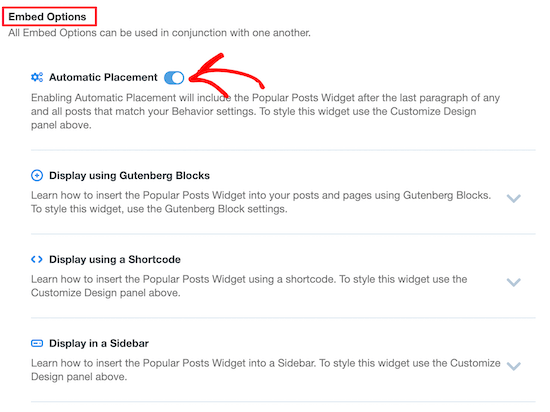
您还可以在新的 WordPress 编辑器中使用 Gutenberg Blocks 显示热门帖子,使用简码或将小部件添加到侧边栏。
要使用 Gutenberg Blocks 显示您的热门帖子,请打开您要编辑的帖子或页面。
之后,单击“添加块”图标。
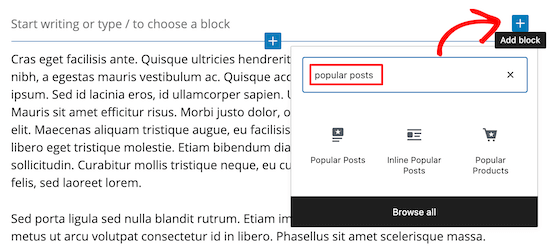
在搜索栏中搜索“热门帖子”,然后选择“热门帖子”或“内嵌热门帖子”选项。
然后,在右侧边栏中,您可以进一步自定义热门帖子的外观。
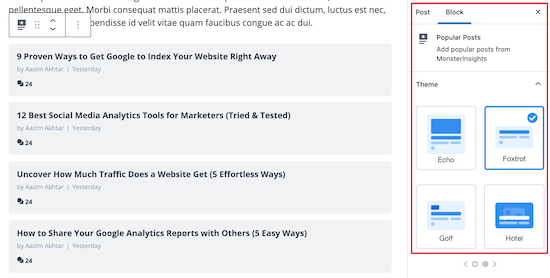
这些设置类似于我们上面突出显示的 MonsterInsights 插件菜单中的设置。
完成添加和自定义热门帖子的外观后,请确保单击“发布”或“更新”以保存更改。
现在,您的访问者在访问您的网站时会看到您的热门帖子。
方法2:在没有插件的情况下在WordPress中按视图显示热门帖子
如果您不想使用插件,或者您已经使用了太多插件,那么您可以使用此代码方法。
使用这种方法有一些缺点。首先,它涉及向 WordPress 添加代码,它对初学者不友好。
其次,代码方法没有像 MonsterInsights 插件那样优化性能,所以如果你有很多内容,它会增加服务器负载并且会降低你的网站速度。
话虽如此,让我们看看如何在没有插件的情况下在 WordPress 中添加热门帖子。
在这种方法中,您需要将代码添加到您的 WordPress 文件中。如果您以前没有这样做过,请查看我们的初学者指南,将网页中的片段粘贴到 WordPress中。
现在您已经知道如何在 WordPress 中添加代码,让我们继续将以下代码添加到您的functions.php文件、站点特定的插件中,或者使用代码片段插件。
function wpb_set_post_views($postID) { $count_key = ‘wpb_post_views_count’; $count = get_post_meta($postID, $count_key, true); if($count==”){ $count = 0; delete_post_meta($postID, $count_key); add_post_meta($postID, $count_key, ‘0’); }else{ $count++; update_post_meta($postID, $count_key, $count); }}//To keep the count accurate, lets get rid of prefetchingremove_action( ‘wp_head’, ‘adjacent_posts_rel_link_wp_head’, 10, 0);
上面的代码将检测帖子查看计数并将其存储为每个帖子的自定义字段。
将该函数添加到 WordPress 后,您需要在单个帖子页面上调用该函数。现在,您需要告诉函数哪个帖子获得了视图的功劳。
为此,请将以下代码复制并粘贴到您的单个 post loop中。
wpb_set_post_views(get_the_ID());
如果您使用的是子主题,或者您只是想让自己轻松一些,那么您应该使用wp_head hook在标题中添加跟踪器。
为此,请将以下代码粘贴到主题的 functions.php 文件或特定于站点的插件中(如上所示):
function wpb_track_post_views ($post_id) { if ( !is_single() ) return; if ( empty ( $post_id) ) { global $post; $post_id = $post->ID; } wpb_set_post_views($post_id);}add_action( ‘wp_head’, ‘wpb_track_post_views’);
放置此内容后,每次用户访问帖子时,都会更新自定义字段。
注意:如果您使用的是缓存插件,则默认情况下此技术将不起作用。您可以使用一些高级缓存插件提供的分段缓存功能来绕过缓存插件。
现在,您可以做各种很酷的事情,例如显示帖子查看次数,或按查看次数对帖子进行排序。让我们来看看如何做这些很酷的事情。
您可以在单个帖子页面上显示帖子查看计数,通常在评论计数或社交分享按钮旁边。
为此,请在主题的 functions.php 文件或特定于站点的插件(上面突出显示)中添加以下内容。
function wpb_get_post_views($postID){ $count_key = ‘wpb_post_views_count’; $count = get_post_meta($postID, $count_key, true); if($count==”){ delete_post_meta($postID, $count_key); add_post_meta($postID, $count_key, ‘0’); return “0 View”; } return $count.’ Views’;}
然后在您的 post 循环中添加以下代码:
wpb_get_post_views(get_the_ID());
如果要按查看次数对帖子进行排序,则可以使用wp_query post_meta参数轻松完成。
最基本的示例循环查询如下所示:
4, ‘meta_key’ => ‘wpb_post_views_count’, ‘orderby’ => ‘meta_value_num’, ‘order’ => ‘DESC’ ) );while ( $popularpost->have_posts() ) : $popularpost->the_post(); the_title(); endwhile;?>
要添加其他 WP_Query 参数,例如时间范围,请参阅开发人员手册中的 WP_Query 页面。
我们希望这篇文章能帮助您了解如何在 WordPress 中按视图显示热门帖子。您可能还想查看我们关于如何提高您的 WordPress SEO 排名的指南,以及我们为商业网站必须拥有的 WordPress 插件的专家精选。